4 d a tensc hnit tst ellen einr ic ht en – HEIDENHAIN TNC 426 (280 474) Benutzerhandbuch
Seite 341
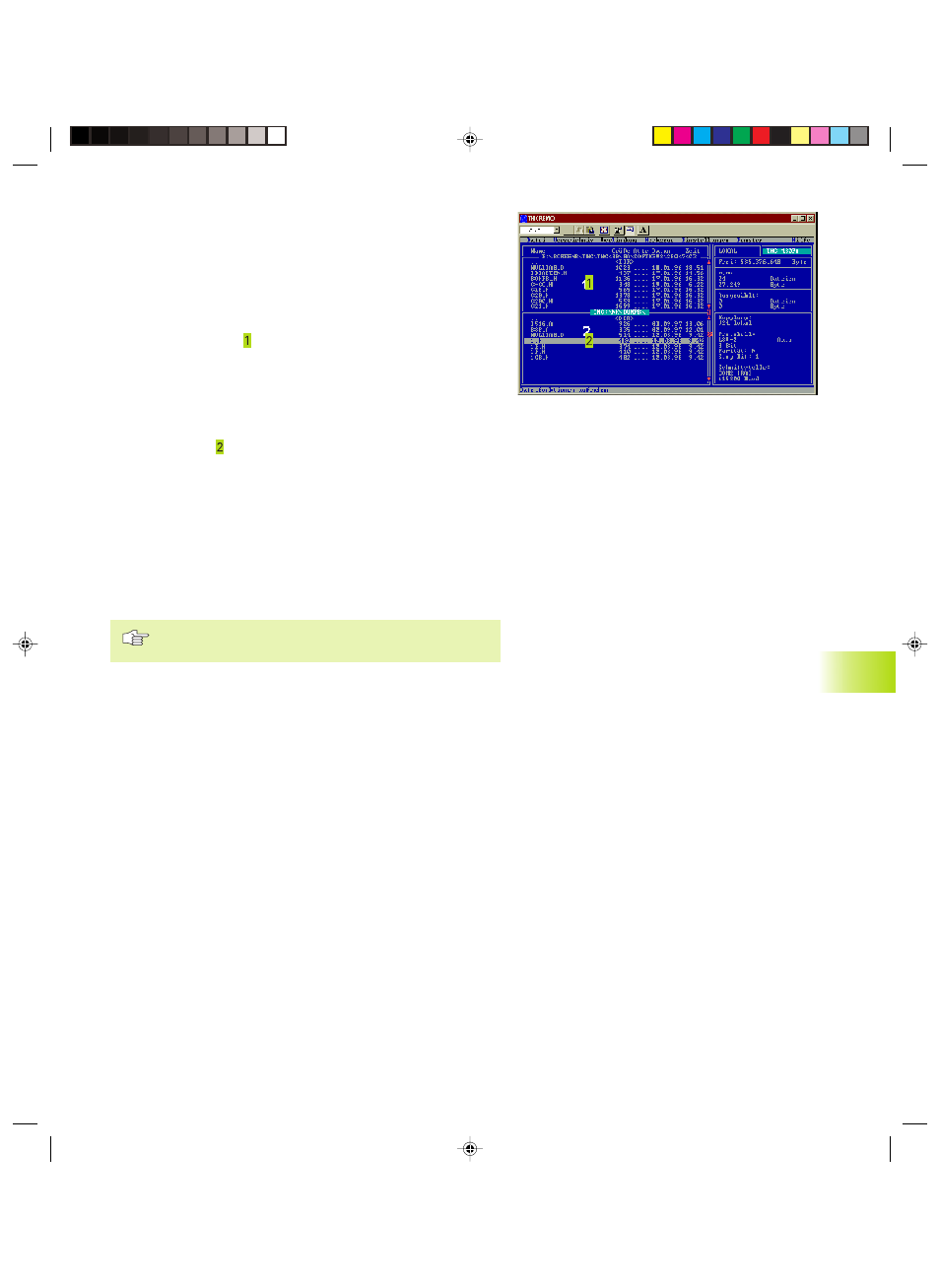
HEIDENHAIN TNC 426, TNC 430
325
Datenübertragung zwischen TNC und TNCremo
Überprüfen Sie, ob:
■
die TNC an der richtigen seriellen Schnittstelle Ihres Rechners
angeschloßen ist
■
die Datenübertragungs-Geschwindigkeit an der TNC für LSV2-
Betrieb und in der TNCremo übereinstimmen
Nachdem Sie die TNCremo gestartet haben, sehen Sie im linken
Teil des Hauptfensters
alle Dateien, die im aktiven Verzeichnis
gespeichert sind. Über <Verzeichnis>, <Wechseln> können Sie ein
beliebiges Laufwerk bzw. ein anderes Verzeichnis auf Ihrem Rech-
ner wählen.
Um die Verbindung zur TNC aufzubauen, wählen Sie <Verbindung>,
<Verbindung>. Die TNCremo empfängt nun die Datei- und Verzeich-
nis-Struktur von der TNC und zeigt diese im unteren Teil des
Hauptfensters an ( ). Um eine Datei von der TNC zum PC zu
übertragen, wählen Sie die Datei im TNC-Fenster (durch Mausklick
hell hinterlegen) und aktivieren die Funktion <Datei> <Übertra-
gen>.
Um Dateien vom PC in die TNC zu übertragen, wählen Sie die Datei
im PC-Fenster und aktivieren dann die Funktion <Datei> <Übertra-
gen>.
TNCremo beenden
Wählen Sie den Menüpunkt <Datei>, <Beenden>, oder drücken
Sie die Tastenkombination ALT+X
Beachten Sie auch die Hilfefunktion der TNCremo, in der
alle Funktionen erklärt sind.
12.4 D
a
tensc
hnit
tst
ellen einr
ic
ht
en
OKAP12.PM6
28.06.2006, 12:42
325